كيفية إيقاف تشغيل الكمبيوتر من هاتفك

كيفية إيقاف تشغيل الكمبيوتر من هاتفك
لا بد أن تحدث مشكلات الكمبيوتر بين الحين والآخر ، لذلك عليك أن تكون مستعدًا لاتخاذ إجراء في أي سيناريو. على سبيل المثال ، إذا لم يكن هناك صوت قادم من جهاز الكمبيوتر الذي يعمل بنظام Windows 10 ، فقد يرجع ذلك إلى العديد من المشكلات ، مثل خطأ جهاز عرض الصوت. ولكن لا داعي للذعر حيث يمكنك تحرّي الخلل وإصلاحه باتباع الإرشادات أدناه.
خطأ في جهاز عرض الصوت ، يرجى إعادة تشغيل جهاز الكمبيوتر الخاص بك هو رسالة خطأ تظهر على الشاشة عندما يفشل جهاز الكمبيوتر الخاص بك في تشغيل المسارات الصوتية. يمكن أن يحدث في أي مكان ، سواء كنت تحاول مشاهدة مقطع فيديو على YouTube أو فيلم في مشغل الوسائط الخاص بك.
السلوك غريب. في بعض الأحيان ، يتم تشغيل الصوت دون أي مشاكل حتى يحدث الخطأ فجأة ويعطل جميع الأصوات القادمة من جهاز الكمبيوتر الخاص بك. يطلب منك التفضل إعادة تشغيل جهاز الكمبيوتر الخاص بك ، والذي يبدو أنه يحل المشكلة.
ومع ذلك ، فإن إعادة تشغيل جهاز الكمبيوتر هو مجرد حل مؤقت لأن الخطأ ينبثق مرة أخرى في النهاية. في هذه المرحلة ، تضطر إلى الدخول في حلقة إعادة تشغيل الكمبيوتر فقط للحفاظ على استمرار الصوت. من السهل معرفة سبب كونه محبطًا للغاية للمستخدمين ، خاصةً عندما يكون جذر المشكلة غير واضح.
لقد اختبرنا هذه المشكلة ، وتحدثنا مع العديد من المستخدمين ، وجمعنا قائمة بالحلول الممكنة التي تحل خطأ عارض الصوت على معظم أجهزة الكمبيوتر التي تعمل بنظام Windows 10.
يمكن أن يكون سبب خطأ عرض الصوت مشكلة في متصفح الويب أو إعدادات الكمبيوتر. من المهم أن تتسلح بالصبر لأنه قد يستغرق بعض الوقت حتى تستنفد جميع الخيارات.
قبل البدء في استكشاف هذه المشكلة المزعجة وإصلاحها ، من الحكمة إعداد نقطة استعادة للنظام . يسمح لك بإعادة Windows 10 إلى حالة مستقرة في حالة مواجهة المزيد من المشاكل على طول الطريق.
أبلغ العديد من المستخدمين عن ظهور خطأ في جهاز عرض الصوت على YouTube. قد يكون ناتجًا عن مشكلة في المتصفح ، مثل ذاكرة التخزين المؤقت وملفات تعريف الارتباط المحفوظة. طريقة بسيطة لإصلاحها هي تحديث متصفح الويب الخاص بك . لتحقيق ذلك، فقط اختر علامة التبويب يوتيوب واضغط على Ctrl + شيفت + R . بعد ذلك ، تحقق مما إذا كنت لا تزال تحصل على الخطأ.
إنه حل مؤقت فقط ، على الرغم من أنه لا يزال يتعين عليك مسح ذاكرة التخزين المؤقت للمتصفح بالطريقة التقليدية.
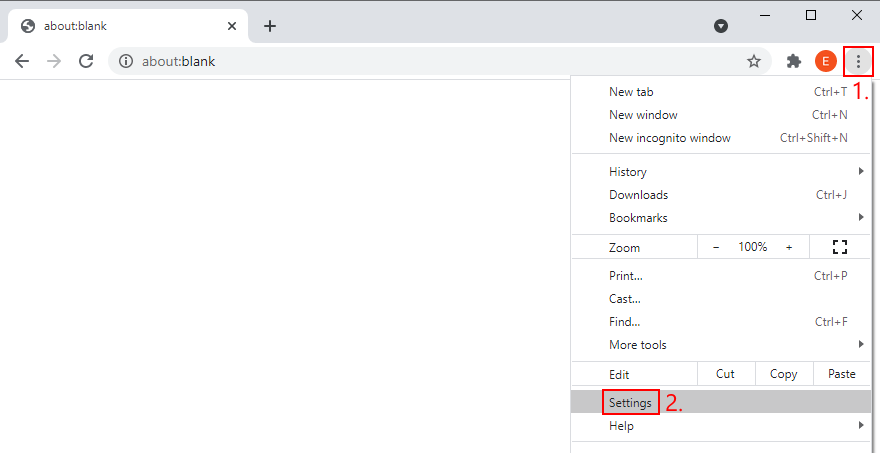
chrome://settings/clearBrowserDataالعنوان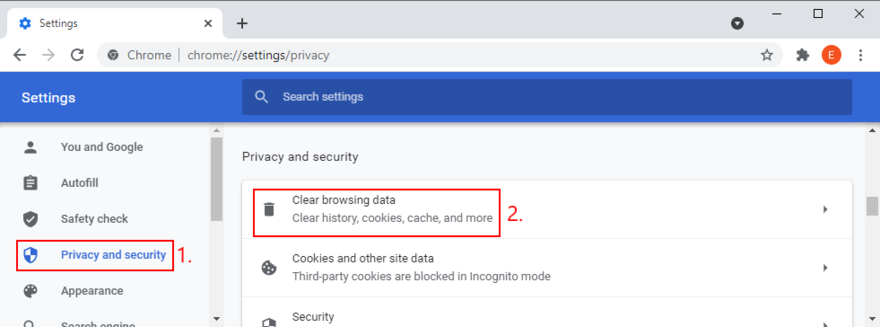
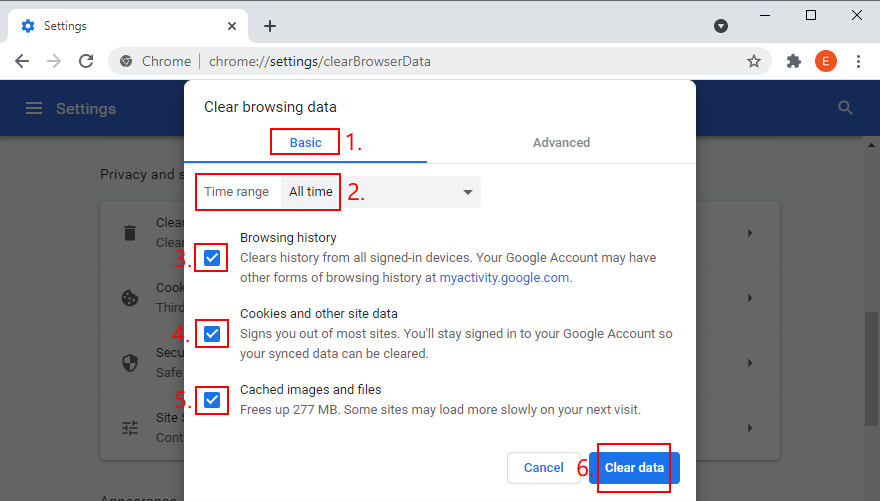
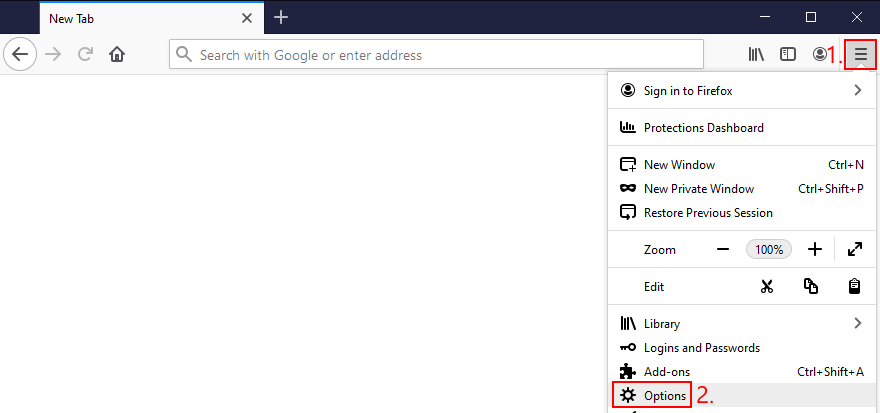
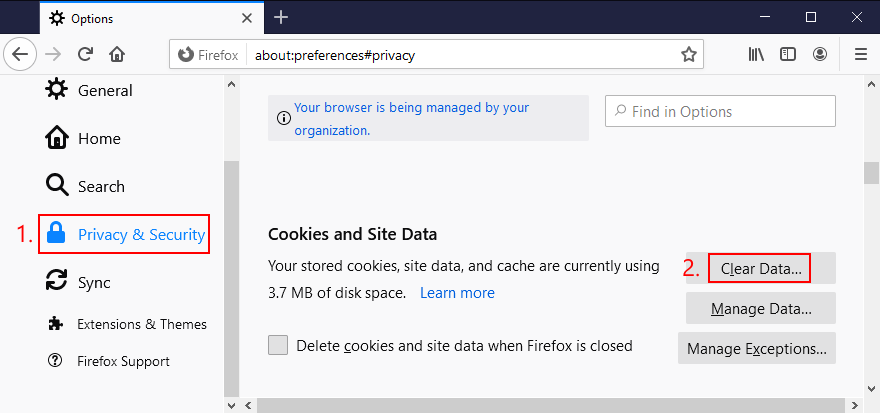
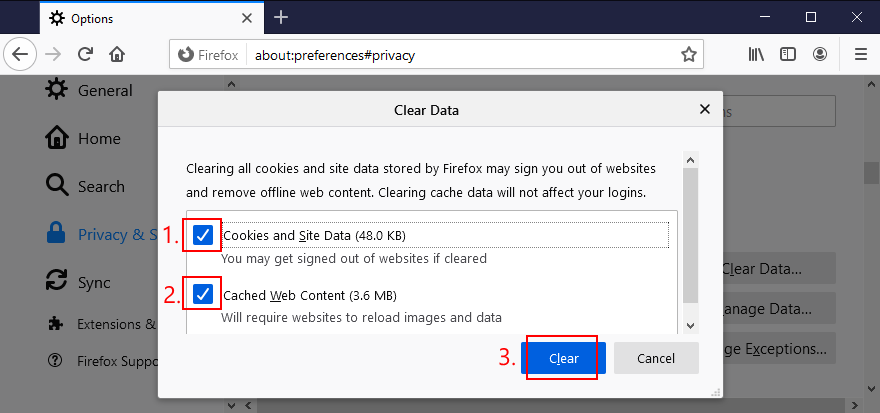
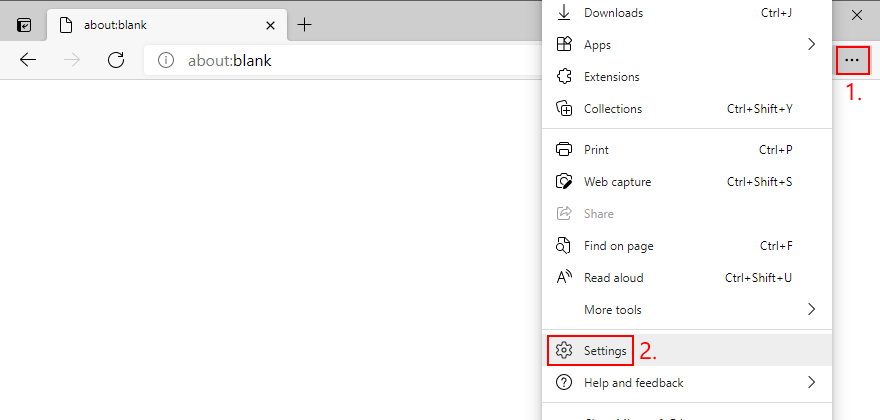
edge://settings/privacyالعنوان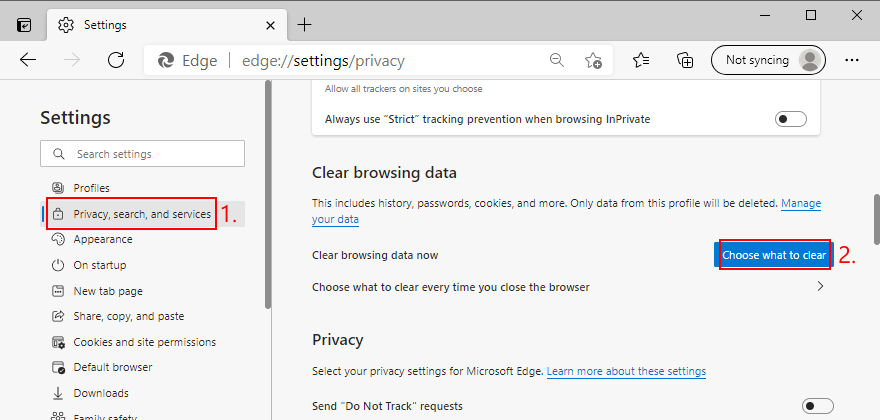
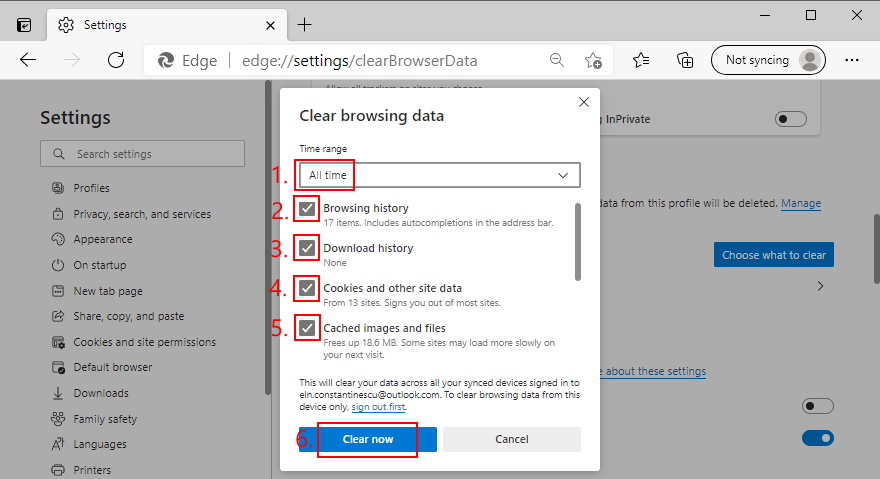
يأتي Windows 10 مزودًا بأداة استكشاف الأخطاء وإصلاحها المتكاملة التي تعمل على إصلاح مشكلات الصوت الشائعة. إنه يستحق التصوير إذا مللت من التعامل مع خطأ في جهاز عرض الصوت.
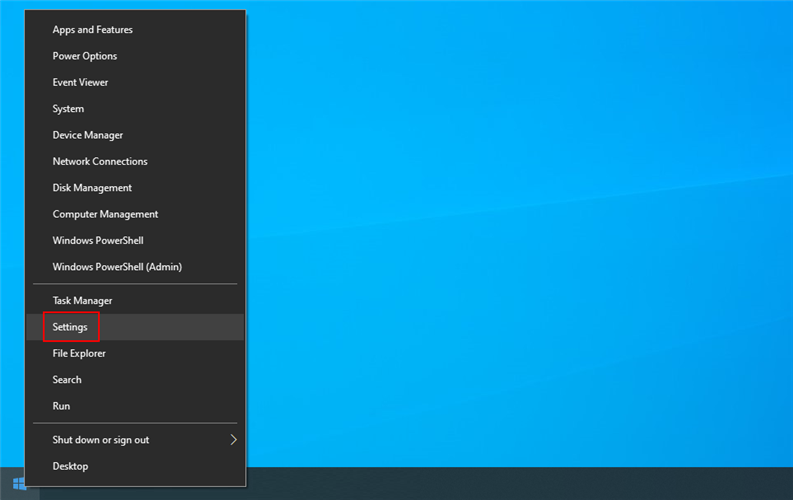
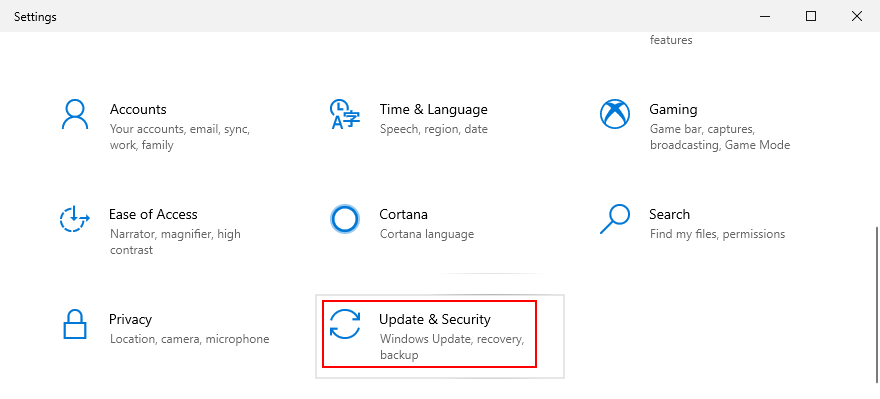

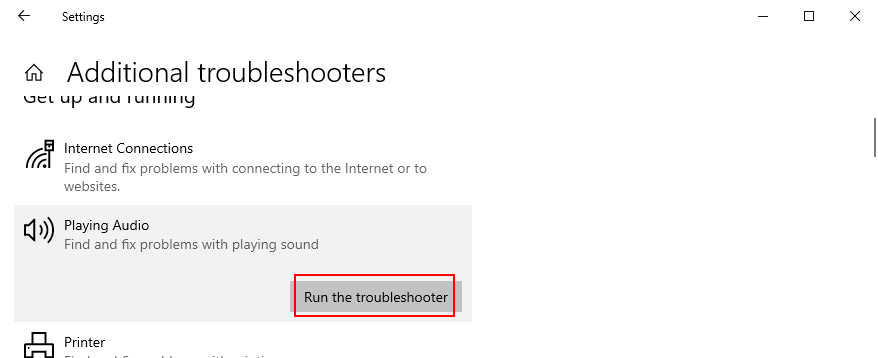
إذا قمت بتوصيل أجهزة صوت متعددة بجهاز الكمبيوتر الخاص بك ، فقد تكون قد أخطأت دون قصد في إعدادات جهاز الصوت وقمت بتعطيل محول الصوت الأساسي. إليك كيفية إعادة تمكينه:
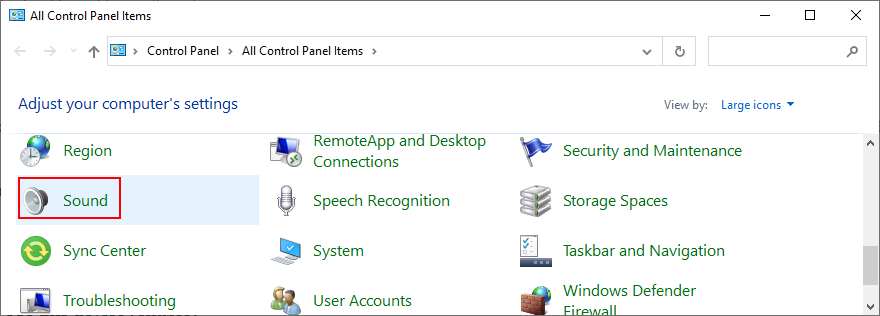
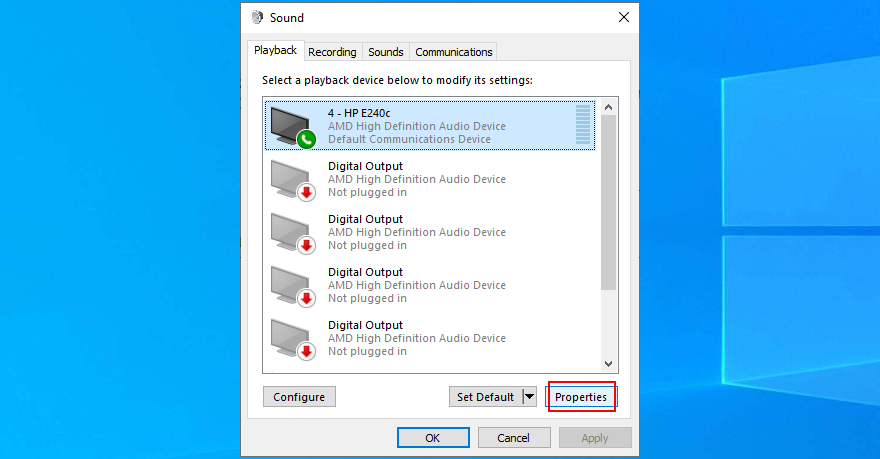
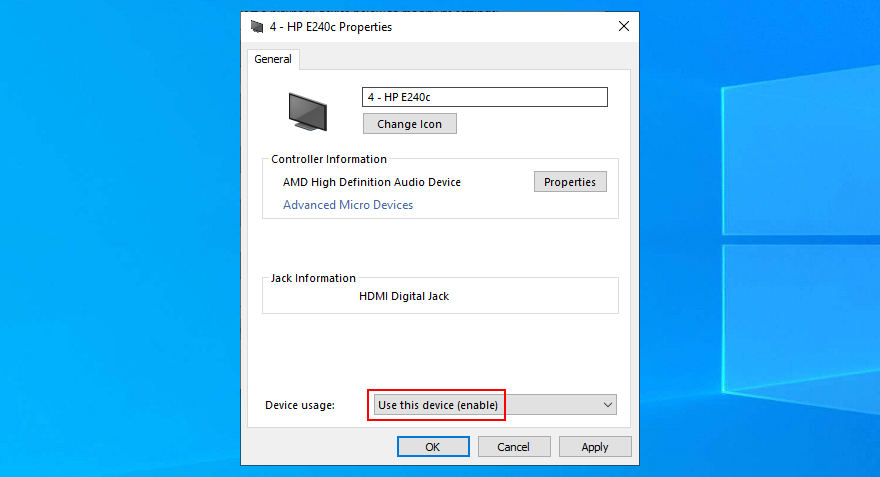
يتم تشغيل جميع الأصوات الصادرة من جهاز الكمبيوتر الخاص بك بواسطة خدمة في الخلفية. إذا لم تكن هذه الخدمة قيد التشغيل حاليًا ، أو تمت مقاطعتها كثيرًا ، أو لم تبدأ تلقائيًا عند تشغيل Windows ، فيجب أن تتوقع مشكلات مثل خطأ جهاز عرض الصوت.
ولكن يمكنك حل هذه المشكلة عن طريق إعادة تشغيل خدمة Windows Audio. إليك الطريقة:
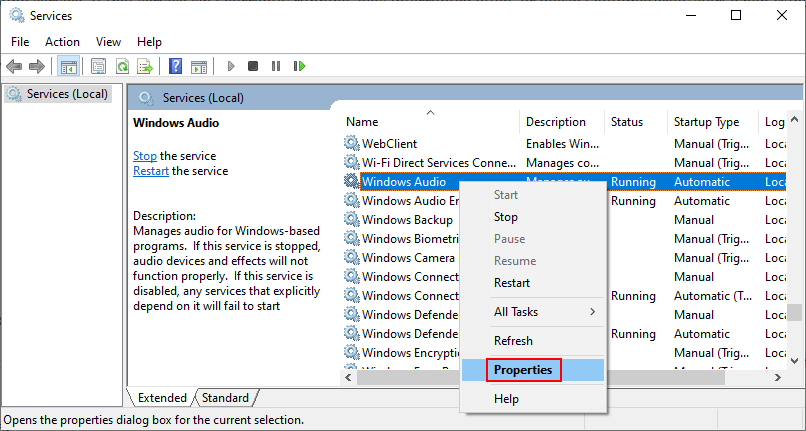
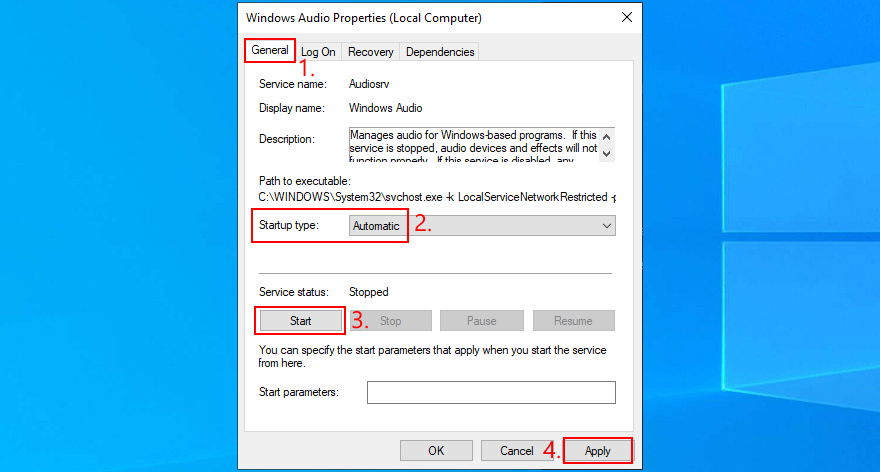
أبلغ المستخدمون الذين لديهم برامج تشغيل ASIO4ALL عن تعارض مع إعدادات صوت النظام. وبشكل أكثر تحديدًا ، إذا لم يتم تعيين معدل العينة على نفس القيمة في كلا الجزأين ، فسيبدأ الكمبيوتر في مواجهة مشكلات الصوت. إليك كيفية حل هذه المشكلة بسهولة:
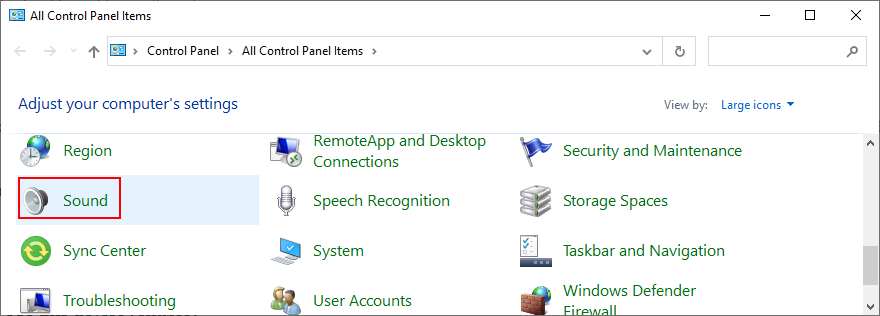
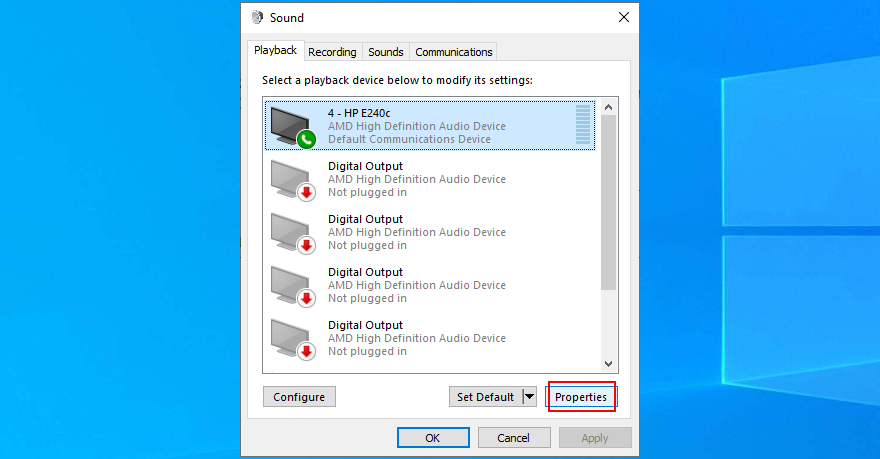
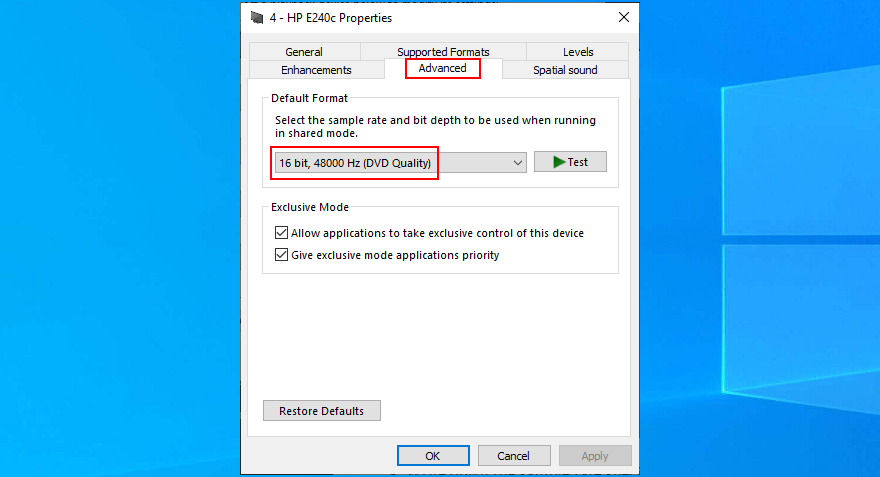
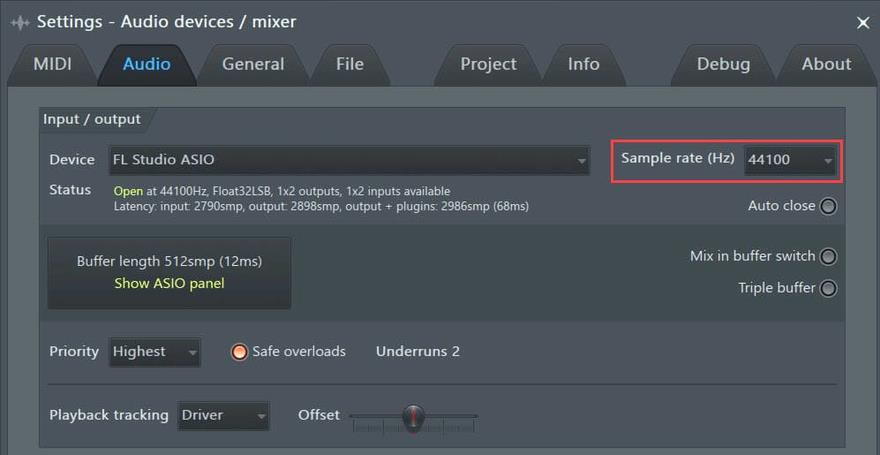
يمكن لمستخدمي HP اللجوء إلى أداة تشخيص الصوت تسمى HP PC Hardware Diagnostics (UEFI). إليك كيفية استخدامه:
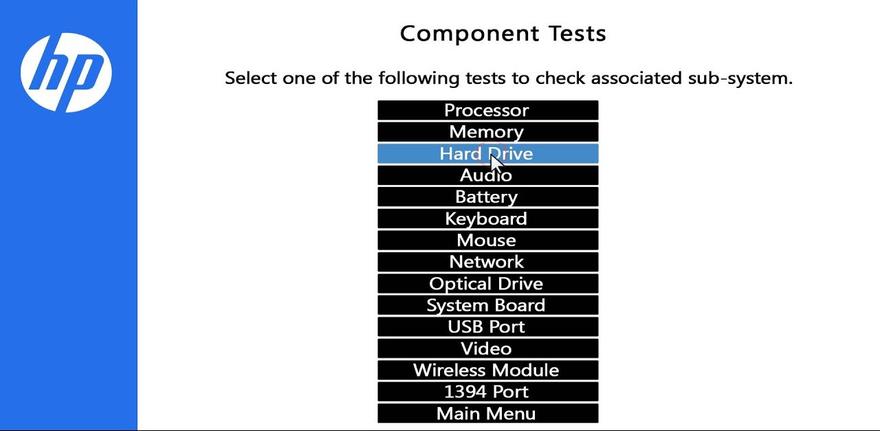
يمكنك أيضًا تنزيل HP Audio Check من الموقع الرسمي واستخدامه لإجراء اختبارات إضافية.
يواجه Windows أحيانًا مشكلة في تحديد جهاز الصوت الافتراضي. وهذا هو السبب أيضًا في أنه قد يُظهر خطأ في عرض الصوت ، سواء حصلت عليه على YouTube أو في أي مكان آخر. لإصلاح هذه المشكلة المزعجة ، عليك فقط تعيين جهاز الصوت المفضل لديك كجهاز افتراضي مرة أخرى. إليك الطريقة:
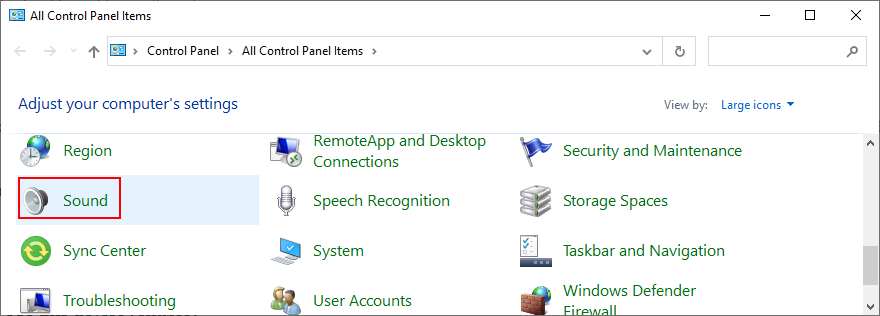
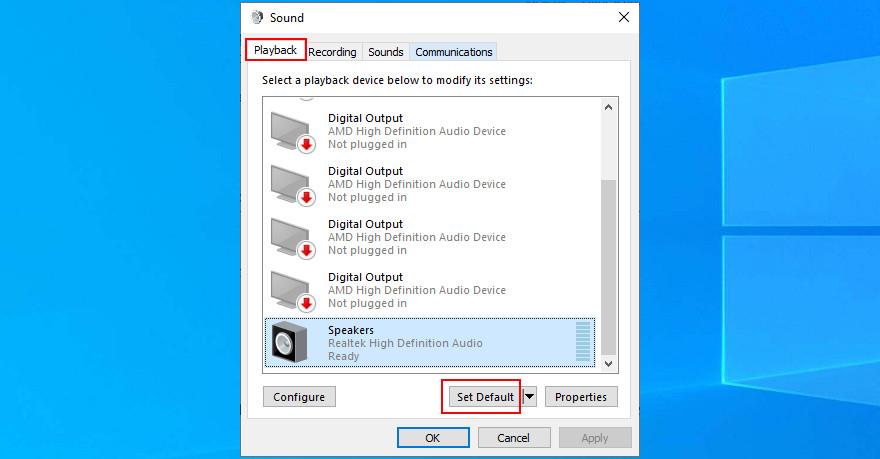
Your audio adapter might not be properly connected to your computer. However, you can effortlessly reinstall it without harming your PC in the process. Here’s what you need to do:
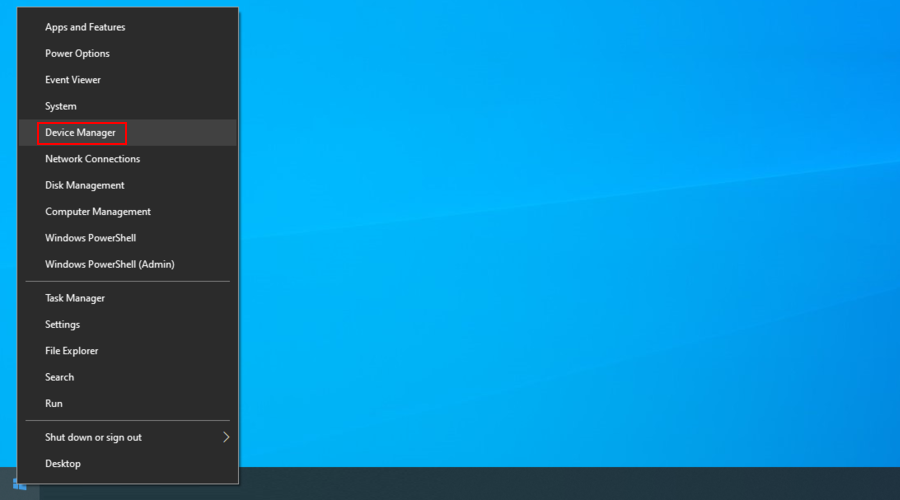
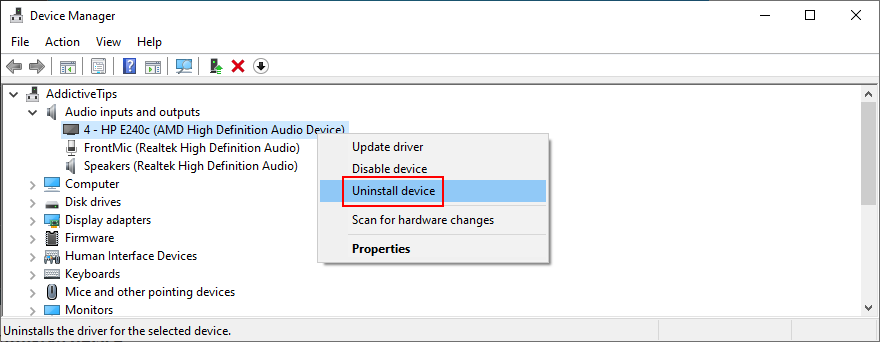
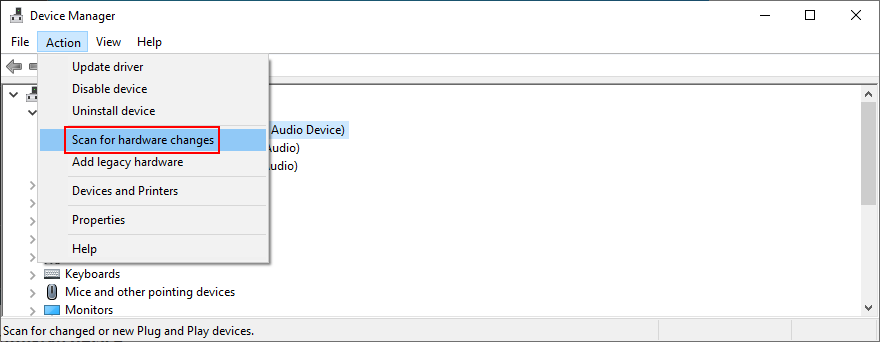
Even if your sound adapter is correctly installed, perhaps it’s equipped with an obsolete driver that’s no longer supported by Windows 10. It would certainly explain the audio renderer error. However, you can easily update the audio driver:
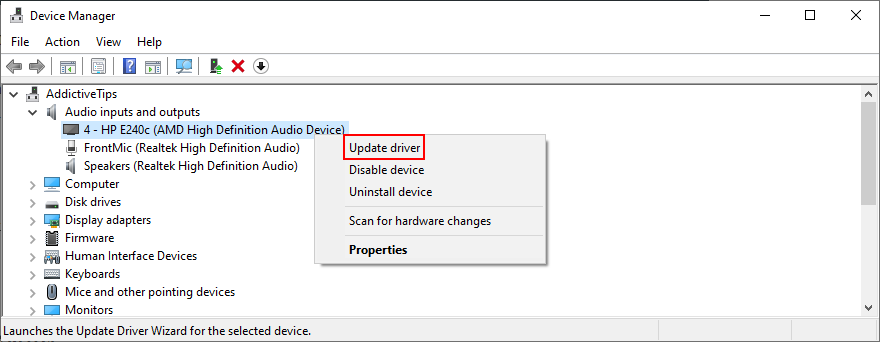
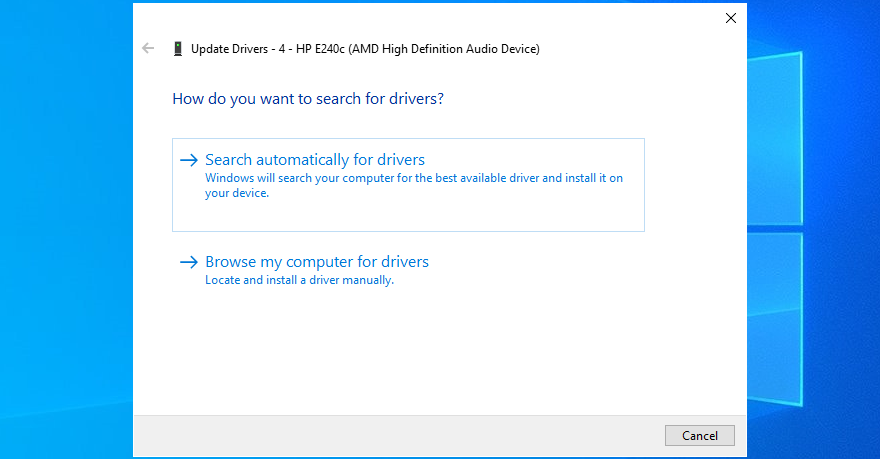
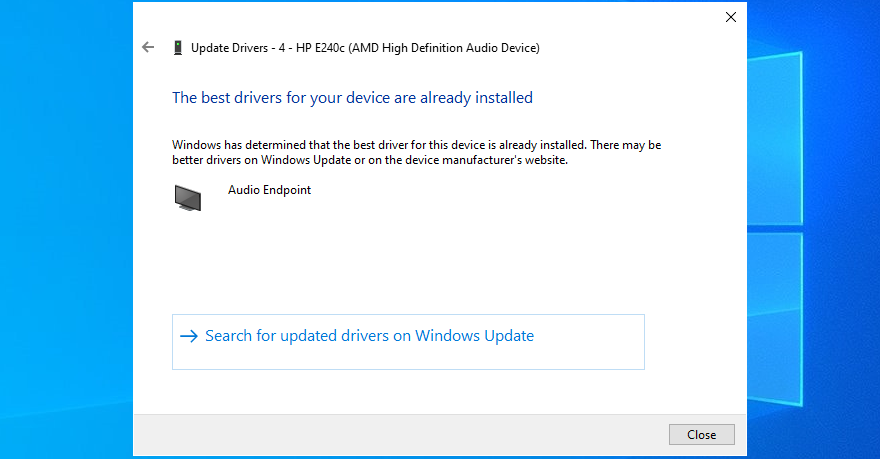
It’s possible that Microsoft fails to find a newer audio driver using Windows Update. In that case, you should head over to the manufacturer website of your sound adapter, then find, download, and install a newer driver that’s compatible with your OS configuration.
However, if you don’t want to go through that trouble as well as risk installing an incompatible driver that could cause more problems, we suggest opting for a driver updating software solution. You can use it to keep all your device drivers in check.
If you have recently updated your sound driver, perhaps you installed an incompatible version that’s throwing you the audio renderer error. To fix it, you should roll back to the previous driver version. Here’s how:
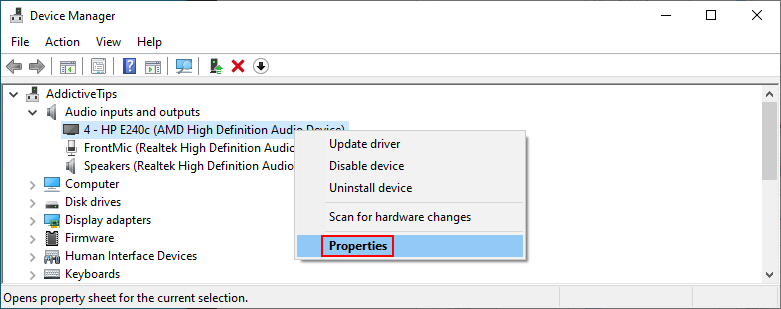
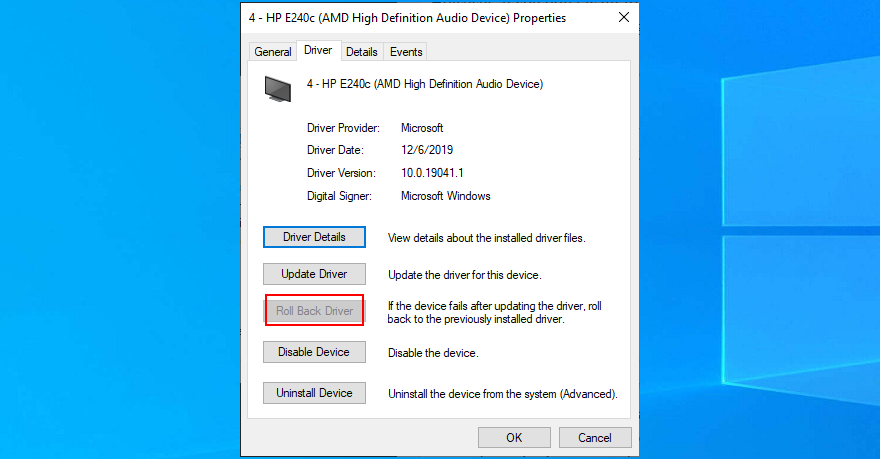
It’s a good idea to check your audio cable to see if there’s anything wrong with it since hardware problems can cause audio renderer errors, too. If you have multiple audio inputs on your computer, try sticking the audio jack somewhere else in case you have malfunctioning jacks.
In fact, if you have several external playback devices plugged into your machine, it’s a good idea to remove the ones you’re not currently using. Furthermore, make sure that you didn’t accidentally swap the audio and microphone jacks in the process.
Certain audio mixing tools are not fully compatible with the Windows 10 sound drivers, resulting in conflicts and the audio renderer error message. As soon as you start an audio mixing tool and configure sound drivers, the application overrides the system settings, causing various problems.
To fix this problem, you just need to disable your audio mixing tools when trying to watch a movie offline or a clip on YouTube.
If you’re getting the audio renderer error message on YouTube when trying to enjoy a video, it’s a good idea to update your web browser to the latest version.
chrome://settings/help address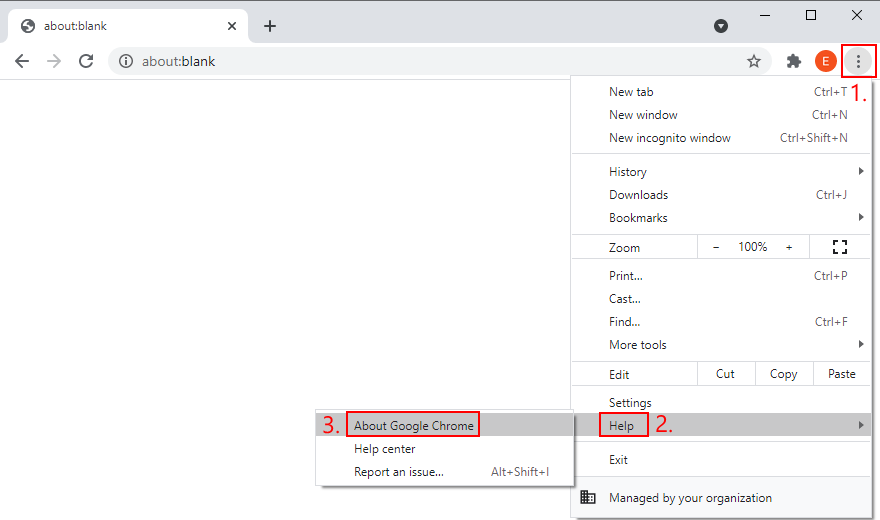
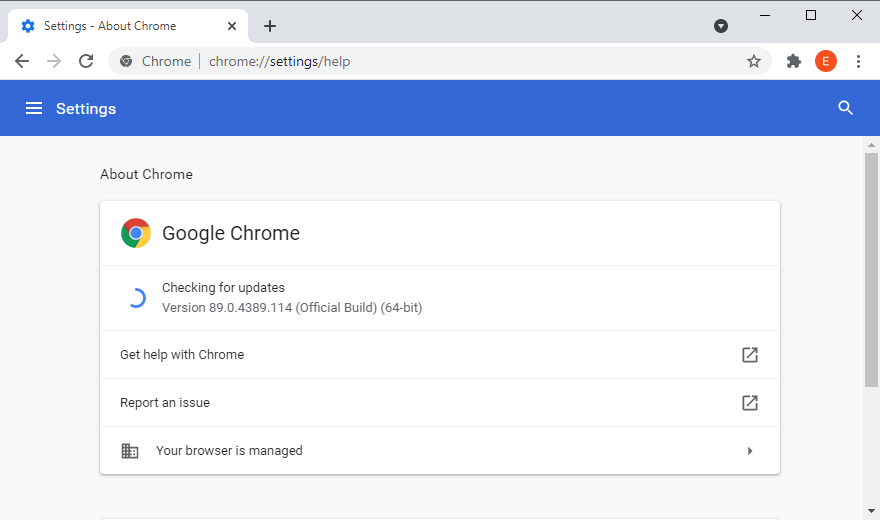
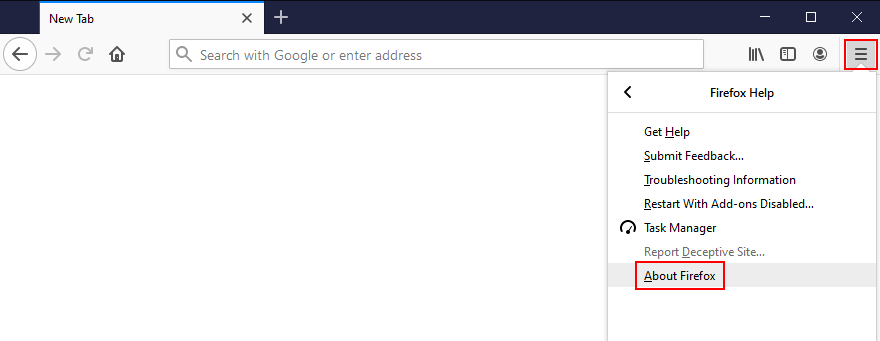
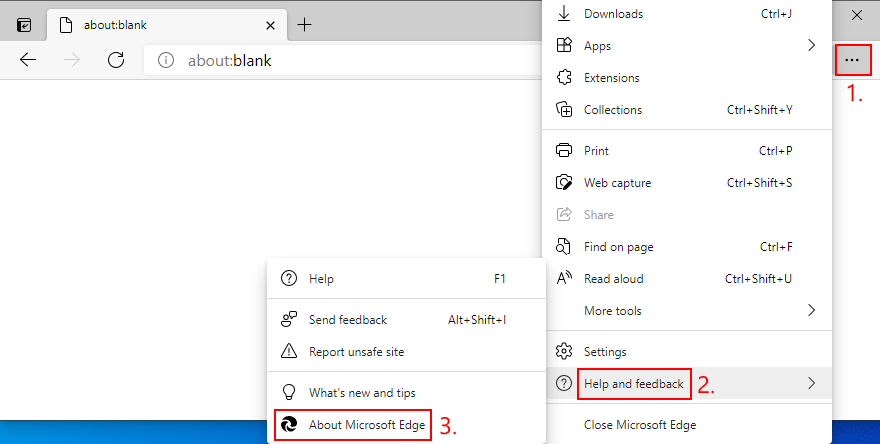
edge://settings/help address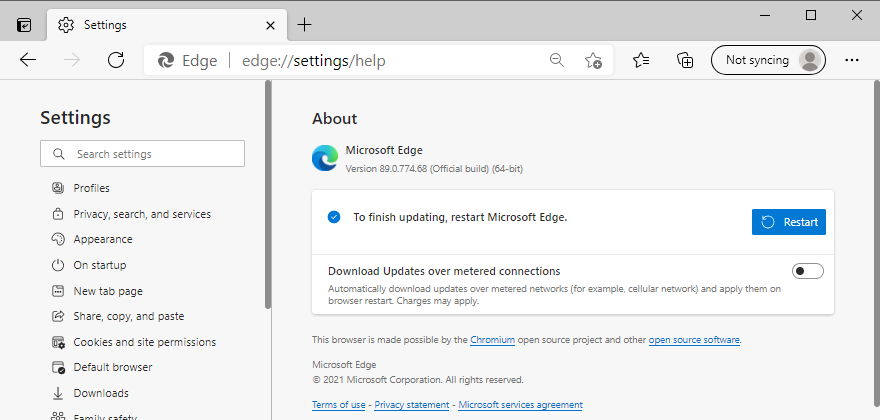
Modern web browsers take advantage of your computer’s hardware acceleration to improve the page loading speed and enhance your overall browsing experience. However, users report that it has interfered with the audio driver, causing rendering errors. To fix this issue, you have to turn off hardware acceleration for each browser.
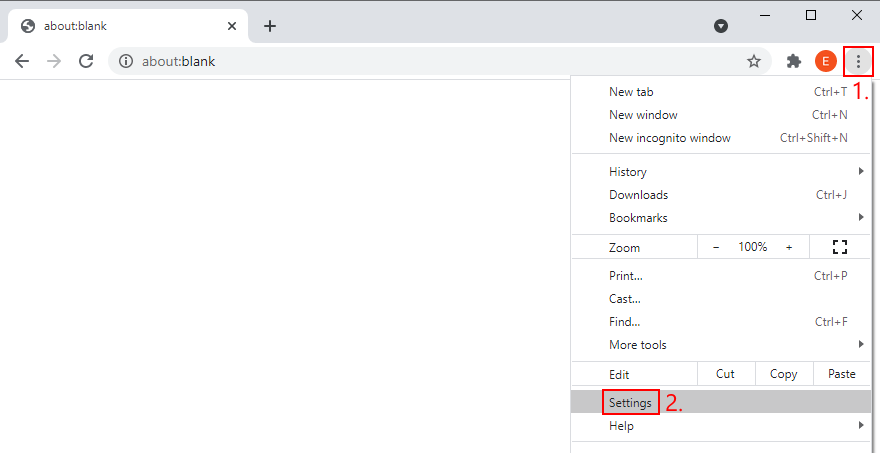
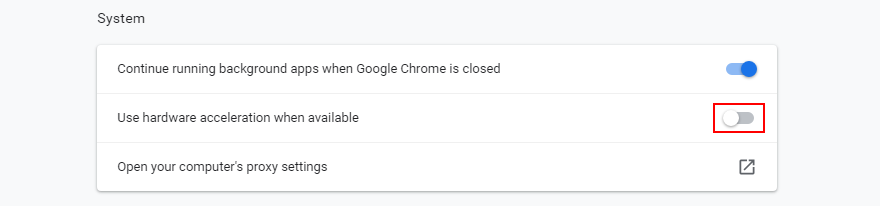
about:preferencesالعنوان)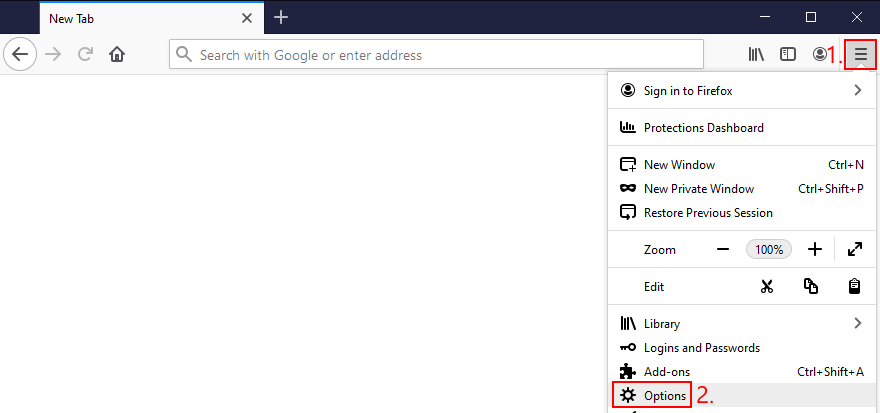
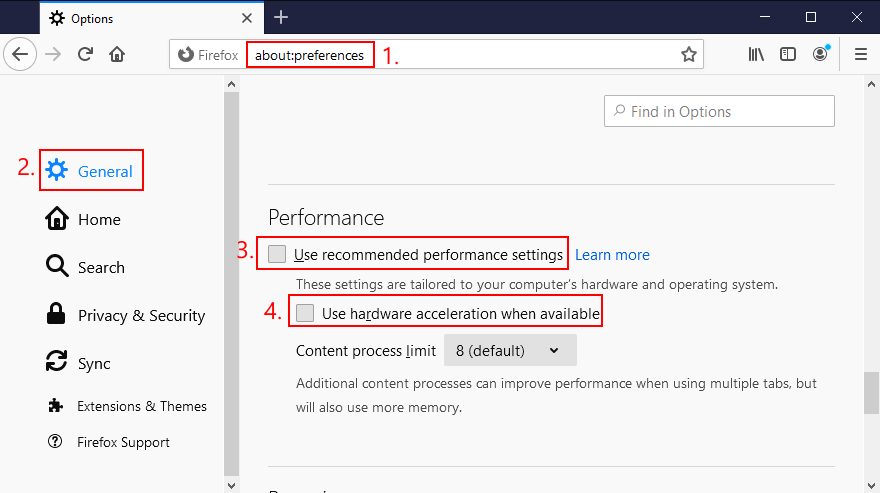
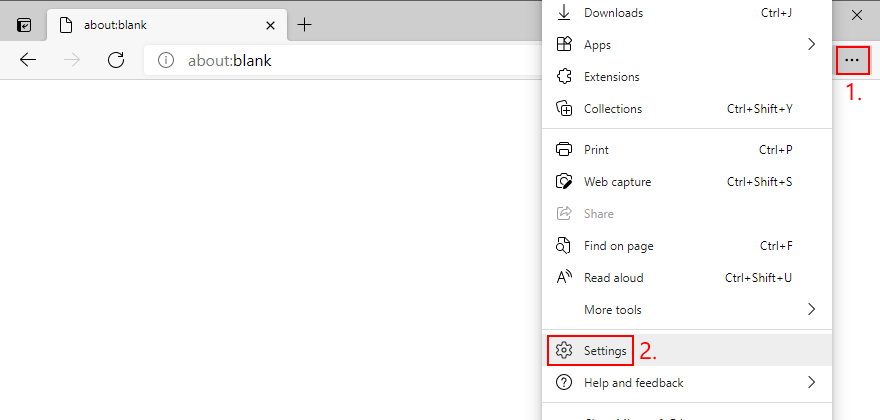
edge://settings/system)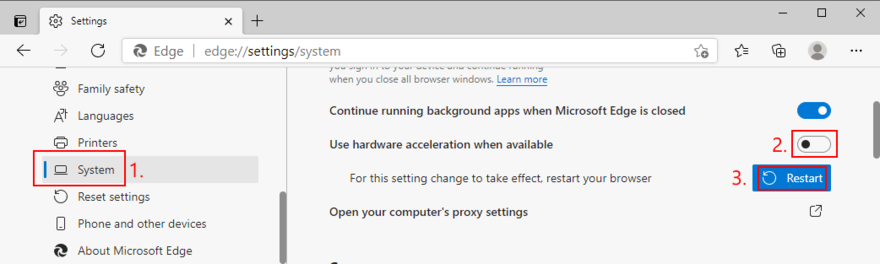
قال العديد من مستخدمي YouTube الذين واجهوا خطأ عارض الصوت أنهم تمكنوا من حل هذه المشكلة عن طريق إلغاء تنشيط مانع الإعلانات المدمج في متصفح الويب. خلافًا لذلك ، يجب عليك إضافة YouTube إلى القائمة البيضاء للتأكد من السماح بإعلانات الفيديو.
على سبيل المثال ، إذا كنت تستخدم Adblock Plus ، فإليك كيفية إدراج YouTube في القائمة البيضاء:
youtube.comوانقر فوق إضافة موقع ويب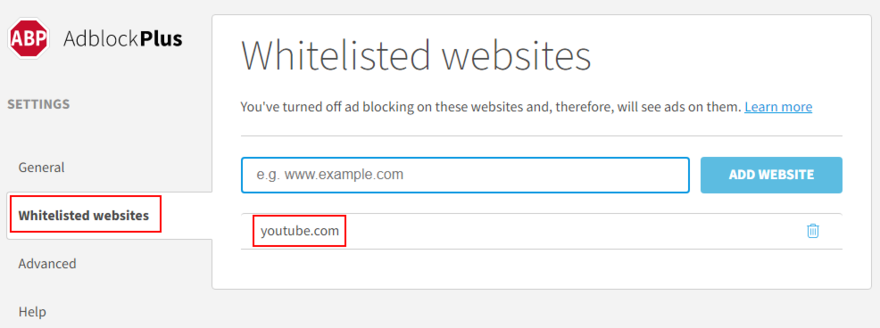
يمكن أن يتداخل عدد غير متوقع من إعدادات المتصفح مع ميزات الوسائط المتعددة ، لذلك من الجيد تغيير متصفح الويب الخاص بك. قم بالتبديل إلى تطبيق يحتوي على إعدادات افتراضية. يمكنك استيراد إشاراتك المرجعية وبيانات مواقع الويب الأخرى ، ولكن تأكد من ترك تكوين المتصفح كما هو.
بعد ذلك ، توجه إلى YouTube أو النظام الأساسي الذي ألقى خطأ عارض الصوت لاختباره. إذا كان يعمل ، فيمكنك الالتزام بالمتصفح الجديد للصوت واستخدام التطبيق المفضل لديك لكل شيء آخر.
من الضروري الحفاظ على Windows 10 محدثًا إلى أحدث إصدار حتى تتمكن من الاستفادة من أحدث الميزات والإصلاحات وتصحيحات الأمان. إذا كانت هناك مشكلة معروفة في الصوت ، فمن المحتمل أن يتم إصلاحها في تحديث النظام القادم.
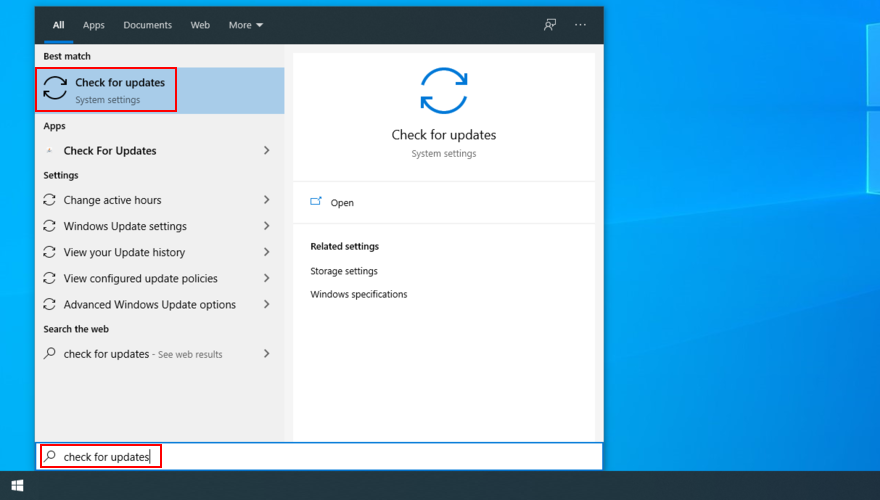
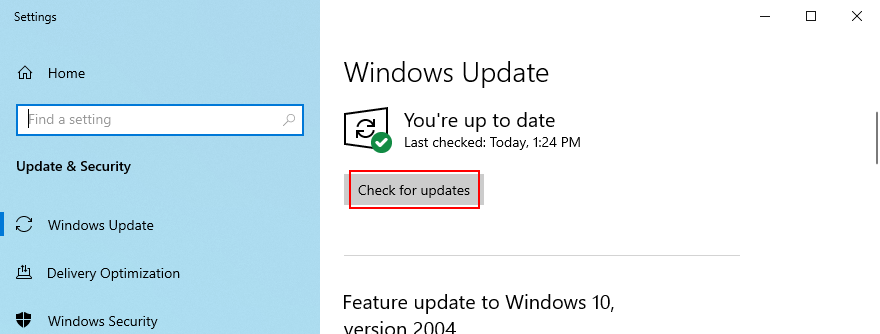
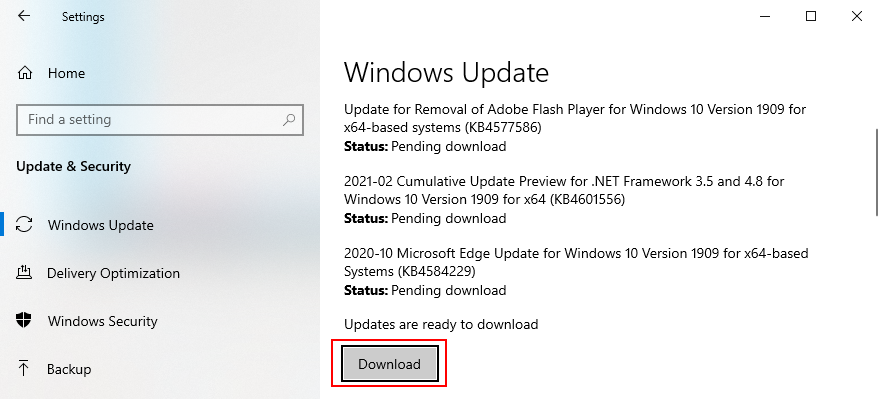
من ناحية أخرى ، قد يكون تحديث Windows الأخير قد تسبب في اختراق نظام التشغيل بالكامل ، مما تسبب في العديد من المشكلات مثل خطأ جهاز عرض الصوت. عندما يحدث هذا ، يجب عليك إلغاء تثبيت التحديث المعطل. إليك الطريقة:
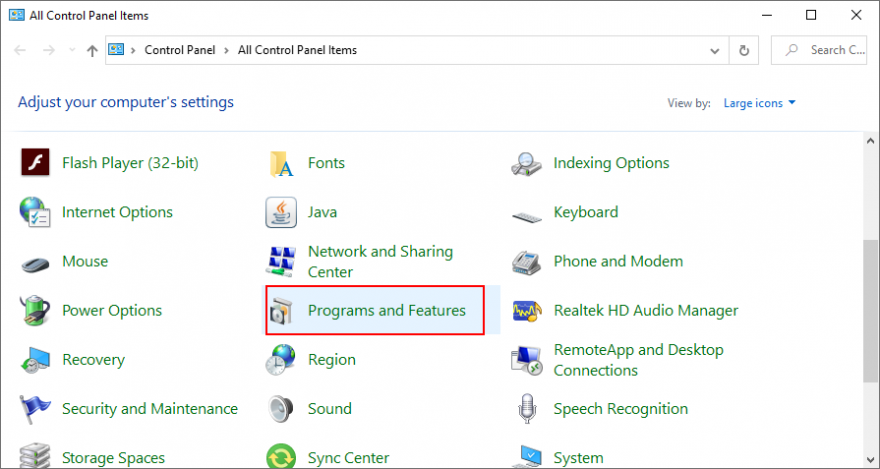
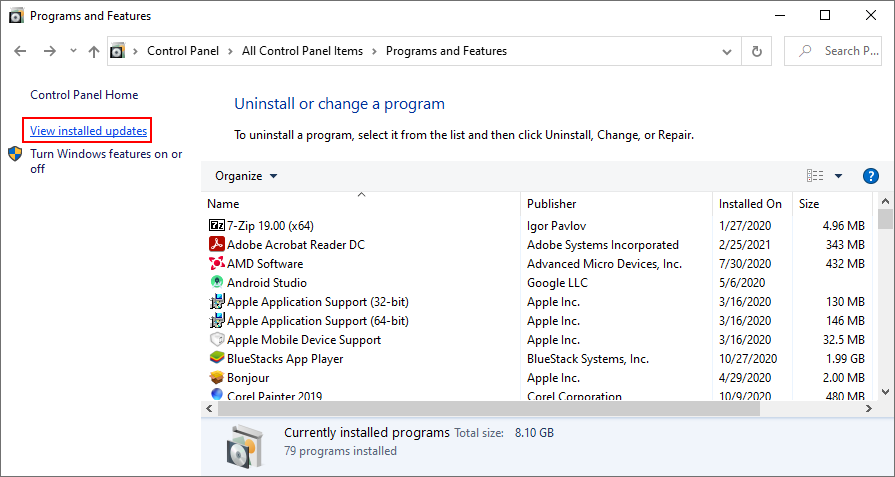
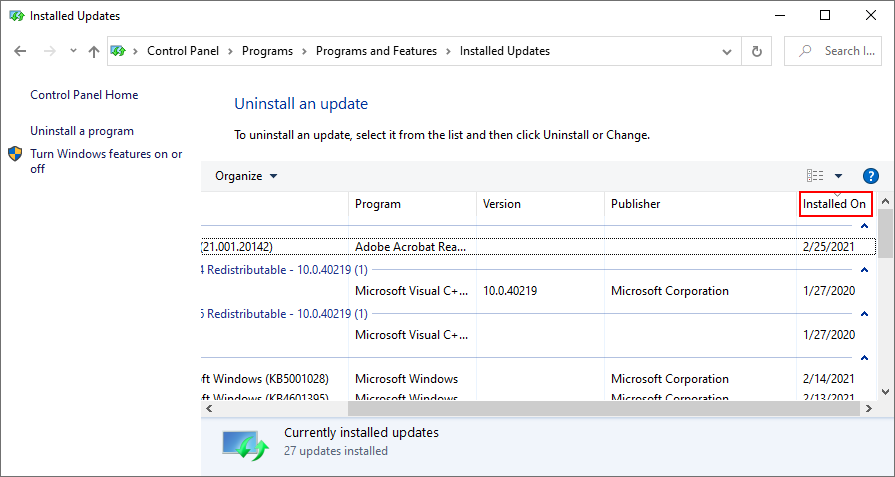
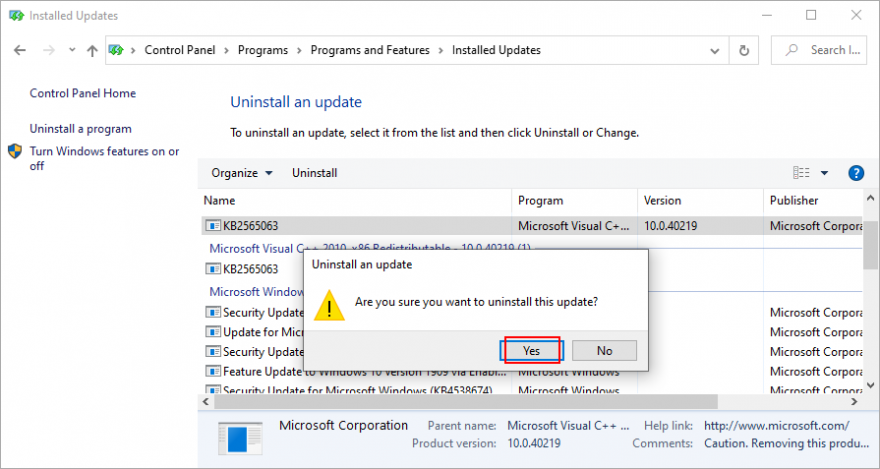
يواجه Windows 10 أحيانًا مشكلات بسبب نقص الأذونات الناتجة عن حسابك. لحل هذه المشكلة ، يمكنك محاولة تسجيل الدخول بملف تعريف مختلف. على سبيل المثال ، إذا قمت بتسجيل الدخول حاليًا باستخدام حساب Microsoft ، فانتقل إلى حساب مستخدم محلي (أو العكس).
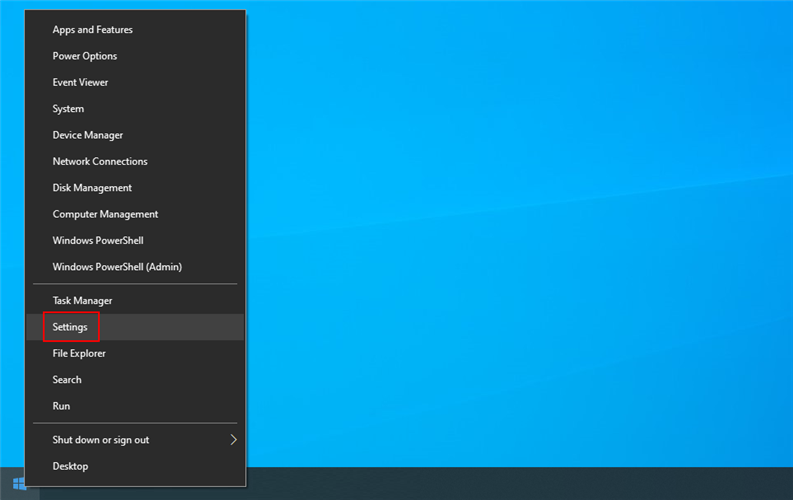
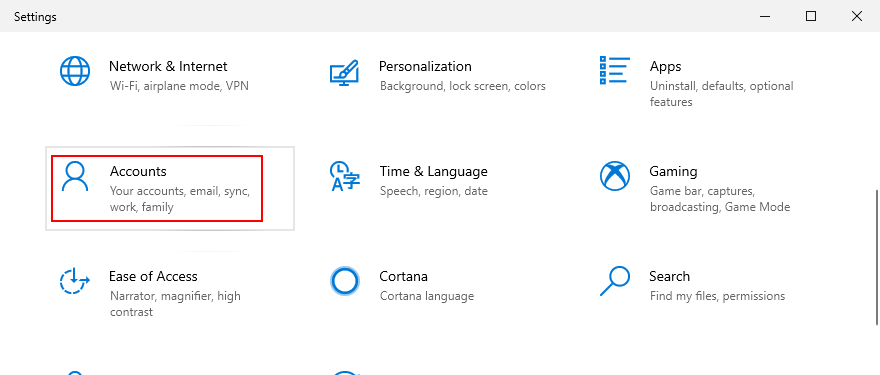
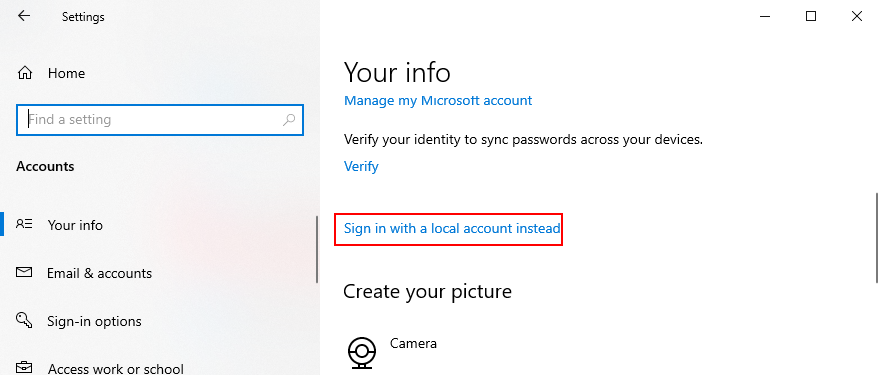
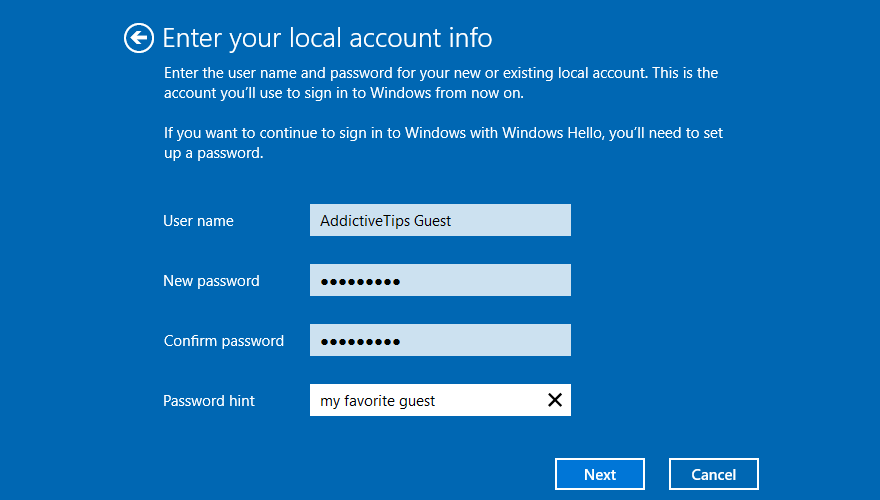
أبلغ مستخدمو DELL أنهم كانوا يواجهون خطأ في جهاز عرض الصوت بسبب إعدادات BIOS غير الصحيحة. وكانوا قادرين على حلها عن طريق استعادة BIOS إلى الإعدادات الافتراضية . إليك كيف يمكنك القيام بذلك بسهولة:
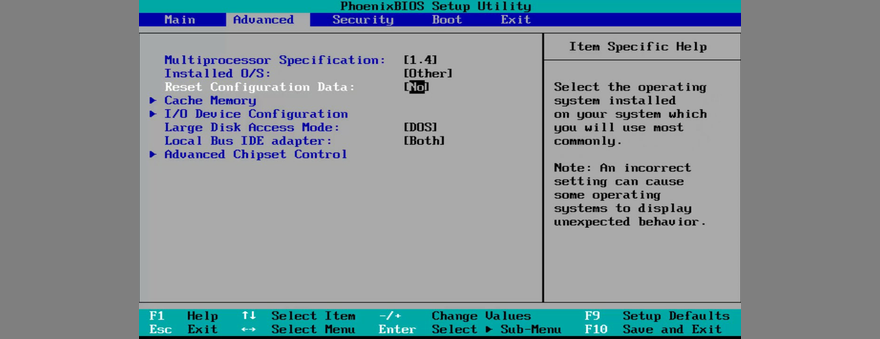
هناك طريقة أخرى للتعامل مع مشكلات BIOS على أنظمة DELL وهي تحديثها إلى أحدث إصدار حيث من المعروف أن BIOS القديم يتسبب في استقرار النظام وحتى مشاكل الصوت. إليك الطريقة:
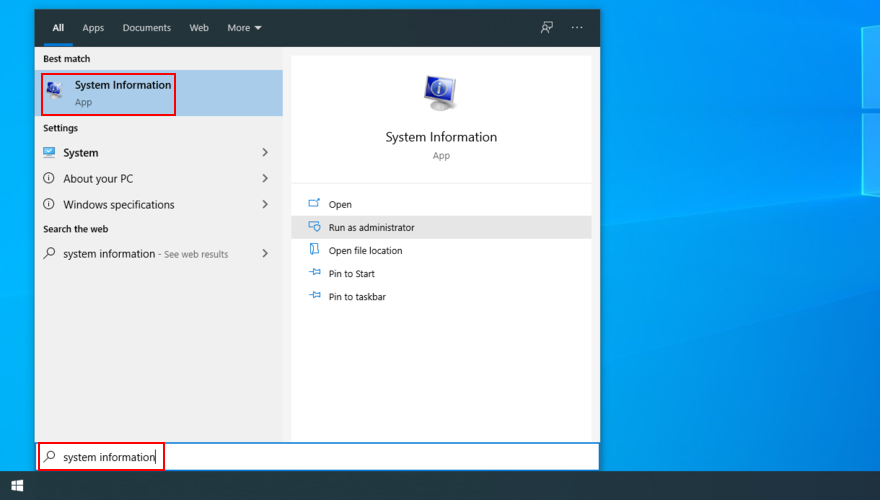
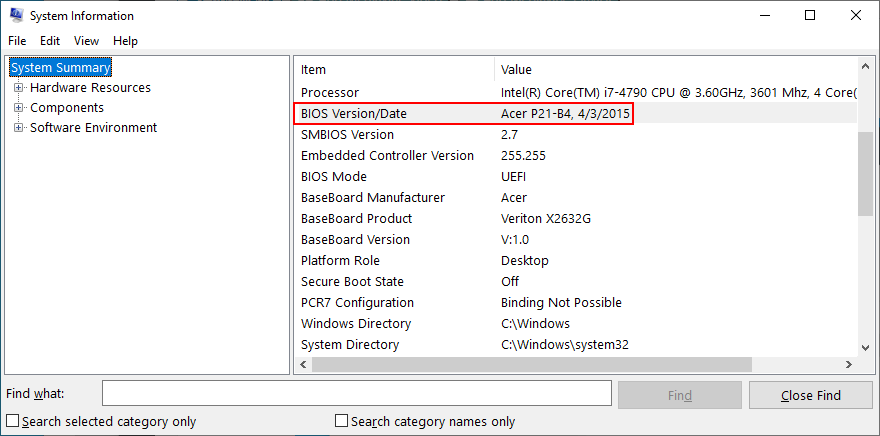
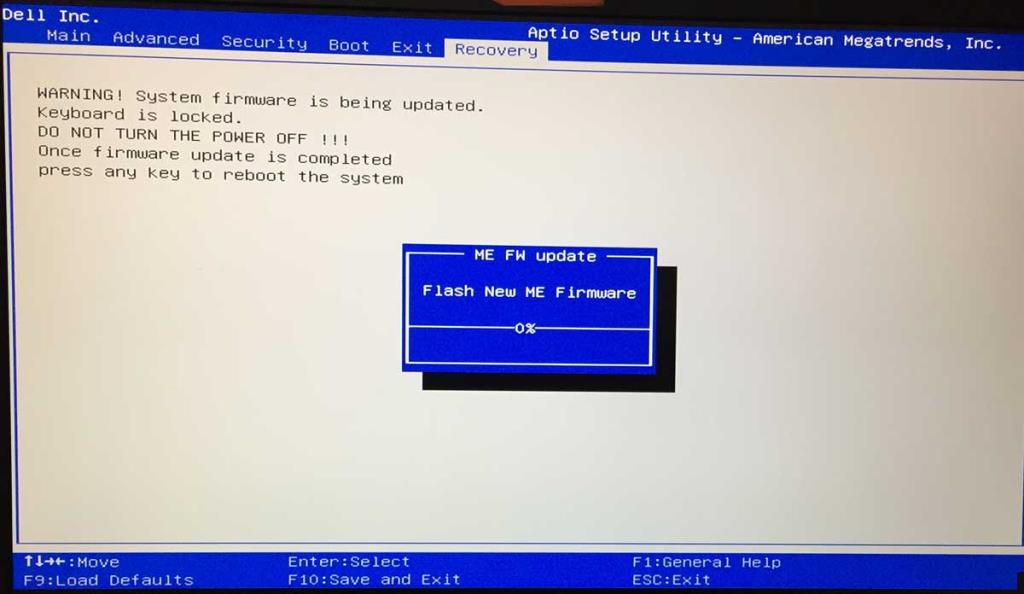
إذا كان خطأ جهاز عرض الصوت ناتجًا عن حدث برمجي لا يمكنك تحديده بدقة ، فيمكنك إصلاحه عن طريق إرجاع Windows 10 إلى نقطة استعادة سابقة. إليك كيفية القيام بذلك بسهولة:
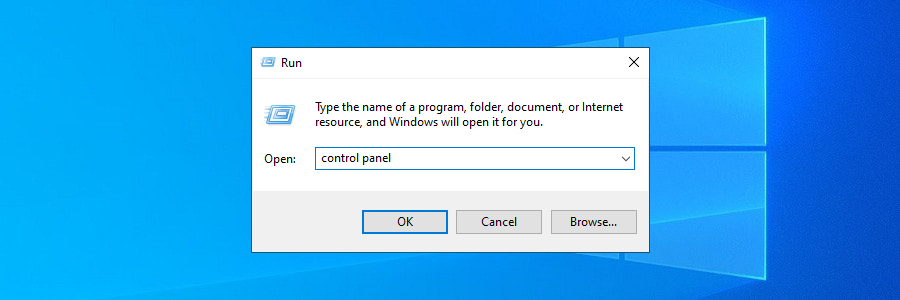
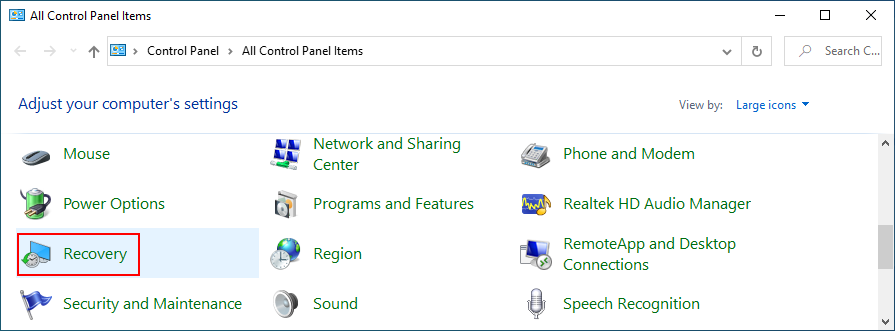
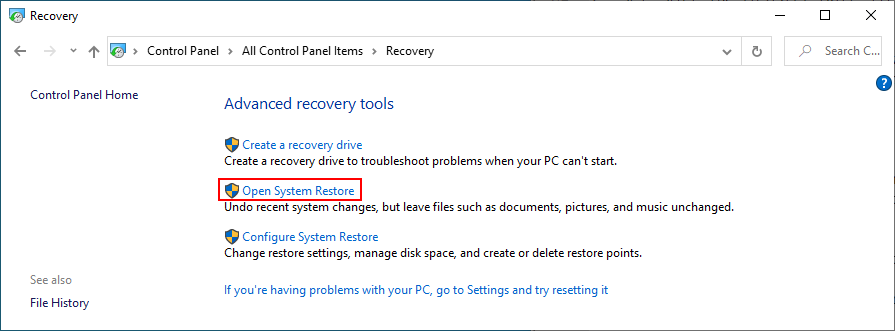
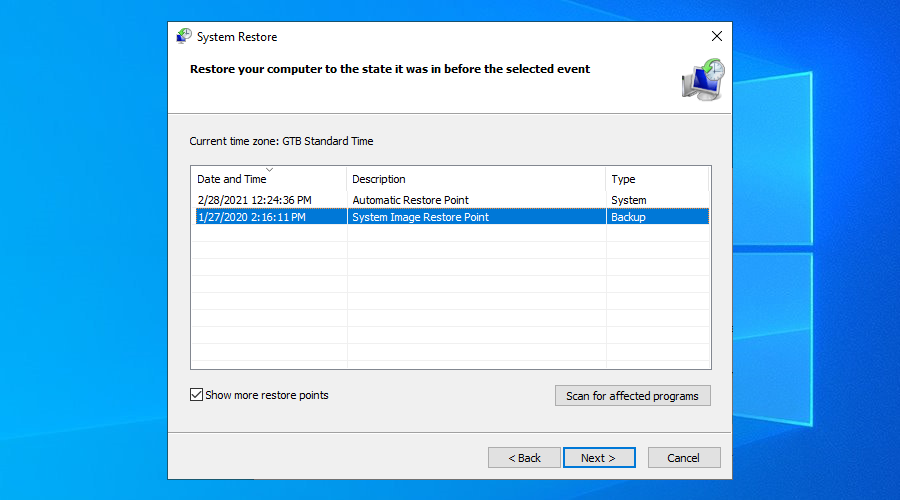
للمراجعة ، يمكنك أن تتعثر في خطأ عارض الصوت عند محاولة مشاهدة مقطع فيديو على YouTube أو في مشغل الوسائط أو في أي مكان آخر. إنه ناتج عن مشكلة في الأجهزة أو البرامج والتي يجب أن تكون قادرًا على إصلاحها.
على سبيل المثال ، يمكنك مسح ذاكرة التخزين المؤقت للمتصفح وتشغيل مستكشف أخطاء الصوت ومصلحها والتأكد من تمكين جهاز الصوت وتعيينه كإعداد افتراضي وإعادة تشغيل خدمة الصوت في Windows ومزامنة معدل العينة لمحركات ASIO وكذلك تشغيل اختبارات الصوت على أجهزة الكمبيوتر المحمولة من HP.
من المستحسن أيضًا إعادة تثبيت محول الصوت ، أو تحديث برنامج تشغيل الصوت أو الرجوع إلى إصدار متوافق ، والتحقق من الكابلات وإزالة الأجهزة الطرفية الإضافية ، وتعطيل أي برنامج لخلط الصوت ، وتحديث متصفح الويب الخاص بك ، وكذلك تعطيل تسريع الأجهزة.
علاوة على ذلك ، يمكنك إيقاف تشغيل مانع الإعلانات ، أو محاولة استخدام متصفح مختلف ، أو تحديث Windows 10 ، أو إلغاء تثبيت تحديثات النظام غير المستقرة ، وتسجيل الدخول إلى Windows 10 باستخدام حساب مختلف ، وإعادة تعيين BIOS وتحديثه إلى أحدث إصدار ، وكذلك التراجع Windows 10 يستخدم وضع استعادة النظام.
كيف تمكنت أخيرًا من التخلص من خطأ جهاز عرض الصوت؟ هل فاتنا أي خطوات أساسية؟ اسمحوا لنا أن نعرف في منطقة التعليق أدناه.
كيفية إيقاف تشغيل الكمبيوتر من هاتفك
يعمل تحديث ويندوز بشكل أساسي بالتزامن مع السجل وملفات DLL وOCX وAX المختلفة. في حال تلف هذه الملفات، ستظل معظم ميزات
تتزايد مجموعات حماية النظام الجديدة بسرعة كبيرة في الآونة الأخيرة، وكلها تقدم حلاً جديدًا للكشف عن الفيروسات/البريد العشوائي، وإذا كنت محظوظًا
تعرّف على كيفية تفعيل البلوتوث على نظامي التشغيل Windows 10/11. يجب تفعيل البلوتوث لتعمل أجهزتك بشكل صحيح. لا تقلق، الأمر سهل!
في السابق، قمنا بمراجعة NitroPDF، وهو قارئ PDF جيد يسمح أيضًا للمستخدم بتحويل المستندات إلى ملفات PDF مع خيارات مثل دمج وتقسيم ملف PDF
هل سبق لك أن استلمت مستندًا أو ملفًا نصيًا يحتوي على أحرف زائدة؟ هل يحتوي النص على الكثير من علامات النجمة والواصلات والمسافات الفارغة، وما إلى ذلك؟
لقد سألني الكثير من الأشخاص عن رمز Google المستطيل الصغير الموجود بجوار زر ابدأ في نظام التشغيل Windows 7 على شريط المهام الخاص بي، لذا قررت أخيرًا نشر هذا
يُعدّ uTorrent بلا شكّ أشهر برنامج لتنزيل التورنت على سطح المكتب. على الرغم من أنّه يعمل بسلاسة تامة معي على نظام Windows 7، إلا أن بعض الأشخاص يواجهون
يحتاج الجميع إلى أخذ فترات راحة متكررة أثناء العمل على الكمبيوتر، وعدم أخذ فترات راحة يزيد من احتمالية ظهور عينيك (حسنًا، ليس فجأة)
قد تجد العديد من التطبيقات التي قد تكون معتادًا عليها كمستخدم عادي. معظم الأدوات المجانية الشائعة تتطلب تثبيتًا مُرهقًا.







